Hogyan lehet lefordítani a weboldalakat a Safari alkalmazásban iPhone és iPad készüléken a Microsoft Translator segítségével
Vegyes Cikkek / / August 05, 2021
Ha iOS-eszközt használ, akkor valószínűleg a Safarit fogja használni alapértelmezett böngészőként. A Safari kiváló böngésző, de van néhány hiba. Például a Safari nem rendelkezik az alapértelmezett nyelvfordítóval weboldalak vagy webhelyek szövegének fordításához.
Ha azonban idegen nyelvű weboldalakkal van problémája, használhatja a A Microsoft Translator kiterjesztése a Safarihoz az iPhone-on vagy iPaden a webhelyek és weboldalak.
Mivel a Google Fordító nem kompatibilis a Safarival, a legjobb megoldás a Microsoft fordítója. Ez egy harmadik féltől származó alkalmazás, amelyet az iOS App Store-ban tölthet le. Emellett kiterjedt támogatást nyújt a Safarihoz.
Nagyon egyszerű telepíteni az alkalmazást iPhone vagy iPad készülékére. Néhány ember számára azonban kissé zavaró a használata. Ezért ebben a cikkben megtanuljuk, hogyan kell telepíteni az alkalmazást és lefordítani a weboldalakat a Microsoft Translator for iPhone és iPad alkalmazással.
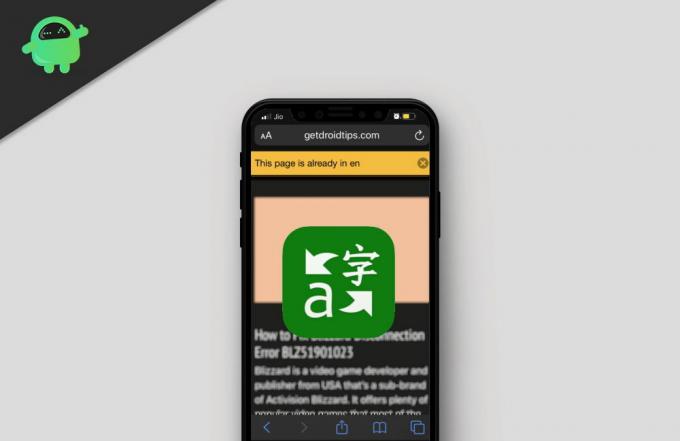
Tartalomjegyzék
-
1 Hogyan lehet lefordítani a weboldalakat a Safari alkalmazásban iPhone és iPad készüléken a Microsoft Translator segítségével
- 1.1 A Safari Safari Microsoft Translator Extension aktiválása iPhone-on és iPad-en
- 1.2 Weboldal lefordítása a Microsoft Translator segítségével
- 2 Következtetés
Hogyan lehet lefordítani a weboldalakat a Safari alkalmazásban iPhone és iPad készüléken a Microsoft Translator segítségével
A Microsoft fordító iOS-eszközre történő telepítésének lépései mind iPhone, mind iPad esetében hasonlóak. Először el kell indítania a Alkalmazásbolt iOS-eszközén, majd kattintson a gombra Keresés ikon és típus a Microsoft Translator.
A Microsoft Translator (US) letöltése
A Microsoft Translator (IN) letöltése
A keresési eredmény zöld színű ikont mutat, kattintson a Microsoft Translator alkalmazás opciójára. Üsd a Kap gombra, várjon egy ideig, hogy az App Store telepítse az alkalmazást az Ön számára.
A Safari Safari Microsoft Translator Extension aktiválása iPhone-on és iPad-en
Miután telepítette a Microsoft fordító alkalmazást eszközére, aktiválnia kell a kiterjesztést a Safari böngészőben. Ezért nyissa meg a Szafari böngészővel iPhone vagy iPad eszközén, látogasson el bármely véletlenszerű webhelyre.

Itt egy új, felfelé nyíló ablak nyílik meg, több opcióval.
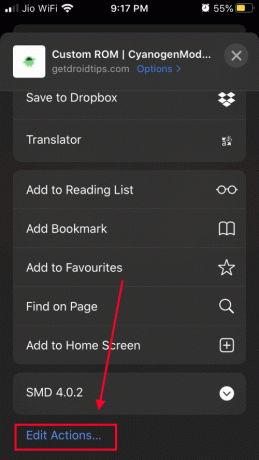
Görgessen lefelé, és válassza a lista végén a „szerkesztési beállítások” lehetőséget.
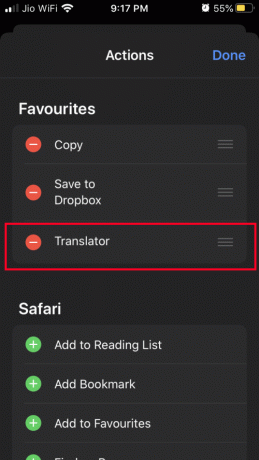
Húzza a Fordító opciót a lista tetejére, hogy könnyen hozzáférhessen hozzá. Végül mentse a módosításokat.
Miután aktiválta a Microsoft Translator kiterjesztést a Safari böngészőben, a Microsoft fordító elérhetővé válik, amikor rákattint a Ossza meg gomb.
Ha le akar fordítani egy weboldalt, akkor egyszerűen kattintson a Megosztás gombra. Ezután érintse meg a Microsoft fordító ikont, és a weboldal lefordul arra a nyelvre, amelyen a készülék be van kapcsolva. Ennek azonban van egy másik módja is. Az alábbiakban közöljük.
Weboldal lefordítása a Microsoft Translator segítségével
Weboldal lefordításához először indítsa el a Safari böngészőt, és keresse fel a weboldalt. Most kattintson a gombra Művelet gomb. Mert iPad, a gomb a címsáv jobb felső részén található. IPhone esetében pedig a gomb a címsáv bal sarkában található.

Megjelenik egy legördülő menü előugró menüje, görgessen lefelé a menüben, és keresse meg a elemet Fordítás opciót, kattintson rá, hogy lefordítsa a weblapot arra az alapértelmezett nyelvre, amellyel az iOS készüléke be van állítva.
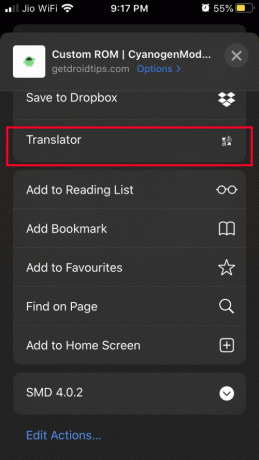
Ha alacsony a csatlakoztathatósága, akkor egy kis időbe telik a weboldal lefordítása. Ellenkező esetben a weboldal azonnal lefordításra kerül, és a fordítás után értesítést kap.

A fejléc értesítés megmutatja, hogy milyen nyelven fordította le a weboldalt, kattintson a gombra x ikonra a jobb oldalon, hogy megszabaduljon tőle.
Következtetés
Ha nehézségei vannak más idegen nyelvű webhelyek olvasásával, akkor a legjobb megoldás a Microsoft Translator használata a weboldalak lefordításához a Safari böngészőben.
A weboldal lefordításához egyszerűen kattintson a művelet gombra, görgessen lefelé a menüben, és válassza a Fordítás lehetőséget. A weboldal lefordításra kerül bármilyen nyelvre, amelyet alapértelmezés szerint használ az iOS eszközén.
A szerkesztő választása:
- Az Apple Watch javítása nem sikerült párosítani az iPhone készülékével
- Hogyan adhatunk FaceTime effektusokat iPhone-ra és iPadre
- Játsszon az Apple Arcade Games offline játékkal
- Hogyan rögzítheti a beszélgetéseket az iMessage alkalmazásban
- A Siri használata az AirPods és az AirPods Pro készülékekkel
Rahul informatikus hallgató, aki hatalmas érdeklődést mutat a technika és a kriptovaluta témák iránt. Időjének nagy részét vagy írással, vagy zenehallgatással tölti, vagy nem látott helyeken utazik. Úgy véli, hogy a csokoládé megoldás minden problémájára. Az élet megtörténik, és a kávé segít.



